Како применити транспарентност на СВГ

Научите како да примените транспарентност на СВГ графику у Иллустратор-у. Истражите како да прикажете СВГ слике са провидном позадином и примените ефекте транспарентности.
Адобе Цреативе Суите 5 (Адобе ЦС5) Иллустратор има три режима цртања: Нормалан, Иза и нови Цртање изнутра. Са режимима цртања корисници имају повећану контролу приликом додавања нових објеката на монтажну таблу. Ако ваша табла са алаткама није проширена на две колоне, кликните на стрелице на врху табле са алаткама да бисте видели сва три алата за цртање.

Проширите панел са алаткама.
Погледајте дно панела са алаткама да бисте видели нове иконе режима цртања; режими су описани у следећој листи:
Нормално цртање: Поставите новонацртане објекте на друге објекте у монтажној табли или изабраном слоју.
Цртање иза: Учините да новокреирани објекти буду иза постојећих објеката на монтажној табли или изабраном слоју.
Цртање изнутра: Цртајте унутар другог облика само када имате изабрани објекат.

Нови режими цртања.
Да видите како сваки режим изгледа док цртате нове објекте.
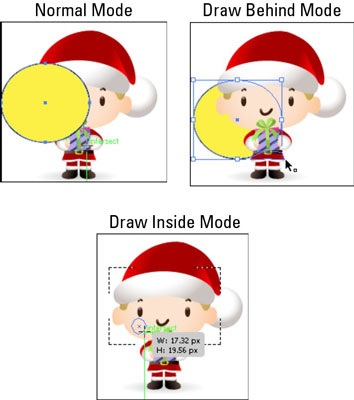
Начини цртања у акцији.
Такође можете да користите режим Цртање изнутра да бисте креирали брзу путању за одсецање. Режим цртања унутар је омогућен само када постоји један изабрани објекат.
Изаберите своје уметничко дело и изаберите Уреди→ Копирај или Исеци.
Уметничко дело са десне стране је исечено да се уклопи у слику звезде.
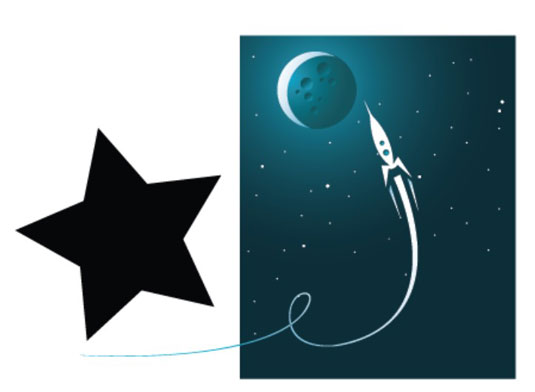
Изаберите уметничко дело које желите да „налепите“ у постојеће уметничко дело, а затим кликните на дугме Драв Инсиде.
Изаберите Уреди → Налепи.
Уметничко дело је залепљено унутар облика.
Након што сте налепили своје уметничко дело, можете да користите алатку за директну селекцију да бисте га променили.
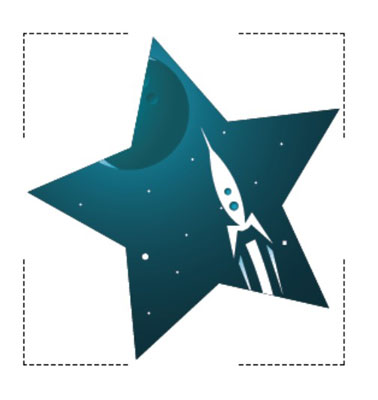
Научите како да примените транспарентност на СВГ графику у Иллустратор-у. Истражите како да прикажете СВГ слике са провидном позадином и примените ефекте транспарентности.
Након што увезете своје слике у Адобе КСД, немате велику контролу над уређивањем, али можете да промените величину и ротирате слике као и било који други облик. Такође можете лако заокружити углове увезене слике користећи углове виџета. Маскирање ваших слика Дефинисањем затвореног облика […]
Када имате текст у свом Адобе КСД пројекту, можете почети да мењате својства текста. Ова својства укључују породицу фонтова, величину фонта, тежину фонта, поравнање, размак између знакова (кернинг и праћење), размак између редова (водеће), попуну, ивицу (црте), сенку (сенка) и замућење позадине. Дакле, хајде да прегледамо како се та својства примењују. О читљивости и фонту […]
Баш као у Адобе Иллустратор-у, Пхотосхоп уметничке плоче пружају могућност прављења засебних страница или екрана унутар једног документа. Ово може бити посебно корисно ако правите екране за мобилну апликацију или малу брошуру. Можете замислити артбоард као посебан тип групе слојева креираних помоћу панела Лаиерс. Његово […]
Многи алати које пронађете на панелу ИнДесигн алати се користе за цртање линија и облика на страници, тако да имате неколико различитих начина да креирате занимљиве цртеже за своје публикације. Можете креирати било шта, од основних облика до сложених цртежа унутар ИнДесигн-а, уместо да морате да користите програм за цртање као што је […]
Умотавање текста у Адобе Иллустратор ЦЦ није исто што и умотавање поклона — лакше је! Преламање текста присиљава текст да се омота око графике, као што је приказано на овој слици. Ова функција може додати мало креативности сваком комаду. Графика тера текст да се омота око ње. Прво, креирајте […]
Када дизајнирате у Адобе Иллустратор ЦЦ, често вам треба да облик буде тачне величине (на пример, 2 к 3 инча). Након што креирате облик, најбољи начин да му промените величину на тачна мерења је да користите панел Трансформ, приказан на овој слици. Изаберите објекат, а затим изаберите Прозор→ Трансформирај у […]
Можете да користите ИнДесигн да креирате и мењате графику КР кода. КР кодови су облик бар кода који може да чува информације као што су речи, бројеви, УРЛ адресе или други облици података. Корисник скенира КР код користећи своју камеру и софтвер на уређају, као што је паметни телефон, а софтвер користи […]
Можда ће доћи време када вам треба нова фотографија да бисте изгледали старо. Пхотосхоп ЦС6 вас покрива. Црно-бела фотографија је новији феномен него што мислите. Дагеротипије и друге ране фотографије често су имале браонкасти или плавичасти тон. Можете креирати сопствена ремек дела у тоновима сепије. Тониране слике могу створити […]
Користећи функцију Ливе Паинт у Адобе Цреативе Суите 5 (Адобе ЦС5) Иллустратор, можете креирати слику коју желите и попунити регионе бојом. Буцкет Ливе Паинт аутоматски детектује регионе састављене од независних путања које се укрштају и испуњава их у складу са тим. Боја унутар датог региона остаје жива и аутоматски тече ако постоји […]







